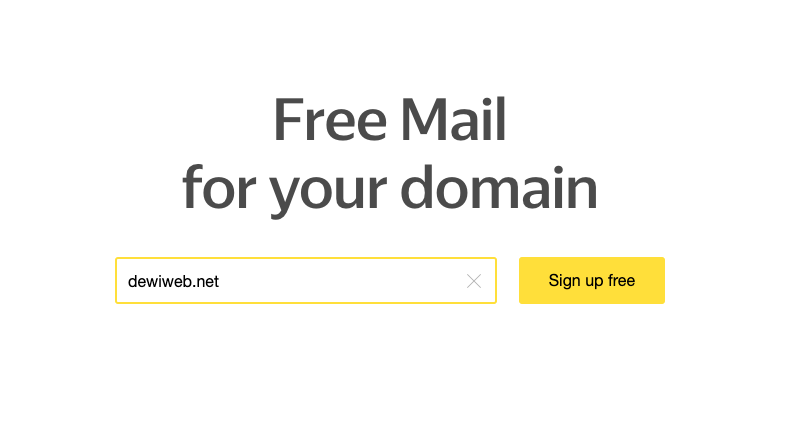Подключение почты с именем своего домена на Яндекс.Коннект – deal.by
Платные компании, подключившие услугу «Внешний домен» к сайту своей компании также могут настроить использование электронной почты с доменным именем сайта компании вида «[email protected]». Email-адрес с названием вашего домена повысит авторитетность вашей компании для потенциальных покупателей.
Данная инструкция показывает как подключить свой внешний домен к почте Яндекс.Коннект.
- Зарегиструйтесь в Яндекс.Коннект или авторизируйтесь, если уже зарегистрированы.
Обратите внимание: авторизоваться нужно под той учетной записью, которая будет использоваться как учетная запись администратора для почтовых ящиков подключаемого домена. - Введите доменное имя, на основе которого будет создаваться почта. Нажмите Подключить бесплатно.
- После добавления домена происходит автоматическое перенаправление на страницу https://connect.yandex.ru/portal/admin/domains.
- В разделе «Домены» нажмите на знак , который отображен справа от домена.
- На странице с данными для подтверждения домена выберите вкладку «DNS-запись».
- В кабинете компании в разделе «Управление сайтом — Доменное имя» добавьте такую запись и нажмите Сохранить:
- Имя — @
- Тип — выбрать из выпадающего списка — ТХТ
- Назначение — запись которая на снимке. yandex-verification: bdfef5af6061f891
- После добавления записи нажмите кнопку Запустить проверку на Яндекс Коннект. Проверка может занять некоторое время (до 24 часов).
- После успешного подтверждения домена добавьте МХ-записи.
- MX-запись можно взять на странице https://connect.yandex.ru/portal/admin/customization/dns.
- В кабинете компании на странице «Управление сайтом — Доменное имя» в блоке «DNS-записи» добавьте MX-запись со следующими настройками:
- Имя — @
- Тип записи — MX
- Приоритет — 10
- Назначение — mx.
 yandex.net. (обязательно с точкой)
yandex.net. (обязательно с точкой)
- После добавления записи в кабинете компании на странице https://connect.yandex.ru/portal/admin/domains отобразится статус проверки. Важно! Проверка может занять некоторое время (до 24 часов).
- После успешной проверки наличия записи на странице https://connect.yandex.ru/portal/admin/structure отобразится созданный электронный адрес.
- Справка по дальнейшей работе с почтой на стороне Яндекс.Коннект.
Поддержка | Hoster.KZ в Казахстане
Яндекс.Коннект для домена — это бесплатный сервис, позволяющий развернуть корпоративную почту в своем домене. Сервис имеет удобный интерфейс, хорошую спам-фильтрацию и безопасность, неограниченный размер почтовых ящиков.
Если вам необходимо направить работу почты вашего домена на данный сервис, то сделать это вы можете следующим образом:
- Откройте страницу https://connect.yandex.ru/pdd/. Войдите в сервис, используя ранее созданный почтовый ящик на yandex.ru С помощью этого почтового ящика вы будете подключать ваш домен и в дальнейшем создавать почтовые ящики.
- Укажите название вашего домена и нажмите кнопку «Подключить бесплатно».
- На открывшейся странице будет представлено несколько вариантов прохождения проверки владения доменом, вам необходимо выбрать DNS-Проверка, в которой будет указана TXT запись, которую нужно будет указать в разделе DNS Хостинг.
Для работы DNS Хостинга для домена обязательно должны быть указаны DNS Сервера: ns1.hoster.kz, ns2.hoster.kz и ns3.hoster.kz. Указать DNS Сервера вы можете воспользовавшись инструкцией.
В Личном кабинете откройте раздел DNS Хостинг и напротив названия вашего домена нажмите на кнопку «Включить ДНС Хостинг».
Не вносите никаких изменений, нажмите на кнопку «Создать».
Для добавления/изменения DNS Записей вы можете нажать на кнопку «Изменить ДНС Хостинг» напротив названия вашего домена.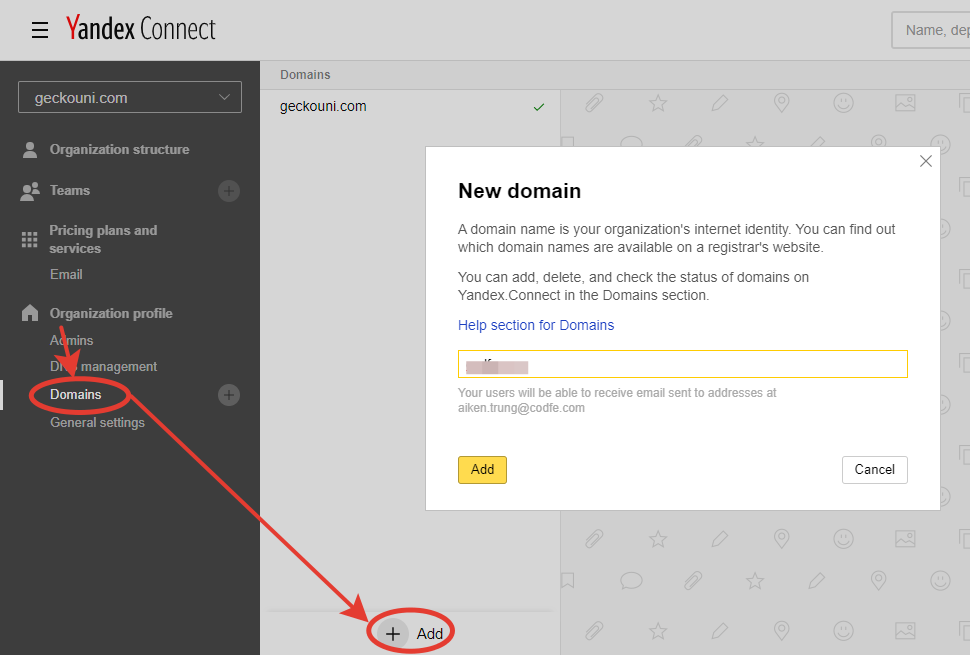
Для создания новой DNS Записи нажмите на кнопку «Добавить запись».
Выберите тип записи TXT, укажите название и содержимое записи, а после нажмите на кнопку Создать (на скриншоте для примера указана запись Типа А).
- После добавления TXT записи и её обновления, нажмите на кнопку «Запустить проверку» на странице подтверждения владения доменом. Как только валидация домена будет пройдена, для работы почты необходимо будет создать MX-запись для домена.
Добавьте MX Запись в разделе DNS Хостинг аналогичным образом (если у вас уже имеется MX запись, то вы можете просто изменить её). Обратите внимание, что для добавления DNS Записей для основного домена, в поле Имя, название домена должно быть указано с точкой в конце. Например — bitrix.kz. — в конце имени указана точка.
Тип записи — MX
Имя — ваш_домен
Почтовый сервер — mx.yandex.net. (также указывается точка в конце)
Приоритет — 10
Время обновления информации о DNS Записях может достигать 1 часа.
- После проверки MX-записи вы увидите сообщение «Домен подтвержден». Теперь вы можете создавать новые почтовые ящики на сервисе Yandex. Укажите имя и пароль нового почтового ящика, нажмите кнопку Добавить.
- Для добавления новых почтовых ящиков вам необходимо открыть раздел «Оргструктура» и нажать на кнопку Добавить.
На этом настройка корпоративного домена на Yandex завершена.
подключение домена и настройка — HOSTiQ Wiki
Если у вас возникла необходимость управлять DNS-записями домена и при этом доменный регистратор не предоставляет такой возможности, можно воспользоваться сторонними неймсерверами, например, бесплатной услугой «Яндекс DNS-хостинг», который идет в комплекте с «Яндекс Почтой для домена». В данной статье будет рассмотрено:
Содержание
Регистрация аккаунта в Yandex
Сначала необходимо зарегистрировать учетную запись на Яндексе. Если у вас уже есть учетная запись, пожалуйста, перейдите к следующему разделу «Подключение домена к Яндекс».
Если у вас уже есть учетная запись, пожалуйста, перейдите к следующему разделу «Подключение домена к Яндекс».
Регистрация осуществляется по ссылке: https://passport.yandex.ru/registration
После заполнения всех необходимых полей и подтверждения номера телефона путем ввода проверочного СМС-кода, рекомендуем зайти в детали учетной записи, нажав на ее имя в правом верхнем углу, и, выбрав раздел «Паспорт», указать персональные данные: в частности, контрольный вопрос и ответ на него. Данная информация упростит восстановление доступа к учетной записи, если будет утерян пароль или логин. После этого можно приступить к подключению домена.Подключение домена к Яндекс
Также можно зайти в «Почту для домена» таким образом: в учетной записи в строке с доступными услугами нажать «еще», в выпадающем меню выбрать «Все сервисы».
После этого выберите пункт «Почта для домена». Введите имя домена и нажмите «Подключить домен». После этого произойдет автоматическая переадресация на страницу подтверждения права владения доменом.Делегирование домена на Yandex
Для делегирования домена на Яндекс укажите неймсерверы dns1.yandex.net и dns2.yandex.net в панели доменного регистратора. Если в функционале регистратора домена есть поля для указания IP-адресов неймсерверов — их заполнять не нужно.
После обновления DNS-записей статус домена будет изменен на «Домен подключен и делегирован на Яндекс»:
Подтверждение владения доменом
Для того, чтобы подтвердить владение доменом, есть 3 альтернативных метода, представленных ниже:
Способ №1 — загрузка файла
Если у вас уже есть размещенный на хостинге сайт, в его корневой каталог потребуется загрузить html-файл с именем и содержимым, указанными на странице «Мои домены».
Способ №2 — настройка CNAME
Для указанного поддомена настройте CNAME запись на адрес mail.yandex.ru.(с точкой в конце). Для этого необходимо иметь доступ к редактированию DNS записей у регистратора доменного имени или хостингового провайдера.
Если у вас с нами активна услуга виртуального хостинга, указать CNAME запись можно в хостинговой панели cPanel в разделе «Домены» — «Простой редактор DNS-зон» или «Расширенный редактор DNS-зон».
Если вы приобрели ВПС у HOSTiQ.ua, то редактировать DNS-записи Вы можете в панели SolusVM согласно нашему руководству.
Добавленная CNAME-запись будет выглядеть таким образом:
Способ №3 — смена e-mail
Укажите e-mail со страницы «Мои домены» в качестве контактного почтового адреса регистранта домена. Обычно это можно сделать в функционале регистратора доменных имен. После того, как владение доменом будет подтверждено, можете снова изменить email на изначальный.
После того, как выполните действия согласно выбранному способу подтверждения, нажмите «Проверить владение доменом». Пожалуйста, обратите внимание, что процесс обновления DNS-записей занимает некоторое время и домен может быть подтвержден не сразу. В таком случае Яндекс также будет осуществлять автоматическую проверку через определенные промежутки времени. После подтверждения права владения доменом его статус домена на странице «Мои домены» изменится на «Ожидаем установки MX-записей», если домен еще не был направлен на публичные нейсерверы Яндекса. В таком случае обратитесь, пожалуйста, к разделу «Делегирование домена» в текущем руководстве, чтобы делегировать домен на Яндекс.
Если домен уже был ранее направлен на неймсерверы Яндекса, после обновления DNS-записей статус домена будет изменен на «Домен подключен и делегирован на Яндекс».
Управление DNS-хостингом от Yandex
После делегирования домена на страничке «Мои домены», в его деталях появится такой (указано на скриншое) функционал:
Для управления DNS-записями необходимо перейти в «Редактор DNS».Поскольку домен уже был делегирован на Яндекс, будут автоматически добавлены DNS-записи, необходимые для работы Яндекс.Почты и Jabber на вашем домене. Можно перенести DNS-записи с предыдущих неймсерверов на неймерверы Яндекса. Для этого нажмите «Перенести NS-записи», проверьте их корректность и нажмите «Перенести».
При необходимости добавьте недостающие записи. Если запись добавляется для основного домена, в поле «Хост» оставьте значок «@». Если запись добавляется для поддомена, укажите часть имени поддомена без имени основного домена. Выберите тип DNS-записи, введите значение и нажмите «Добавить DNS-запись». Например, для поддомена my.domain.com А-запись будет выглядеть так:
Для корректной работы сайта необходимо наличие таких DNS-записей:| Хост | Тип | Значение записи |
|---|---|---|
| @ | A | XXX.XXX.XXX.XXX |
| * | A | XXX.XXX.XXX.XXX |
Вместо XXX.XXX.XXX.XXX укажите IP-адрес хостинга, с которого должен открываться сайт.
Пример DNS-записей для домена приведен ниже:
Ищете, где купить хостинг недорого? Мы предлагаем отличный украинский хостинг. Если вы хотите купить VDS или виртуальный хостинг, то вы можете заказать не только домен и хостинг, но также получить SSL-сертификат в подарок для виртуального хостинга на тарифе S4 и для VDS-плана xVPS40.Читайте также:
Помогла ли эта статья решить вашу проблему?
Ваш ответ поможет улучшить статьи в будущем.
Как Настроить MX-записи для Yandex: Инструкция
DNS Sait Электронная почта
access_time6 марта, 2020
hourglass_empty2мин. чтения
чтения
MX-записи (от англ. mail exchange, обмен почтой) — это записи DNS, необходимые для доставки электронной почты на ваш адрес. Чтобы получать почту, важно правильно настроить MX-записи.
Проще говоря, MX-запись используется для того, чтобы сообщить миру, какие почтовые серверы принимают входящую почту для вашего домена и куда следует направлять электронные письма, отправленные на ваш домен. К примеру, если вы используете MX-запись Yandex для вашего домена, любое письмо отправленное на ваше доменное имя будет перенаправлено на сервера Yandex. Если ваши записи MX направлены неправильно, вы не будете получать электронную почту.
В этом руководстве, мы расскажем вам, как настроить MX-записи для Yandex.
Как это работает
Если в качестве корпоративной почты, вы хотите использовать именно Yandex, тогда вам следует настроить MX-записи соответствующим образом. Тогда вы сможете получать письма в интерфейсе Yandex. Здесь актуальной будет аналогия со сменой адреса для доставки писем в отделении почты.
Ваши MX-записи контролируются в компании, где указаны ваши серверы имён. Если в вашем домене используются серверы имён Hostinger, то все изменения DNS (включая пользовательские записи MX) выполняются в панели управления Hostinger.
Вся информация о серверах имён Hostinger находится в Панели управления -> Хостинг -> раздел Аккаунт -> Детали.
Таким образом, чтобы настроить MX-записи для Yandex:
- перейдите в панель управления своего регистратора домена, в этом случае, в Hostinger, чтобы проверить текущую MX-запись;
- Отредактируйте MX-записи таким образом, чтобы почта перенаправлялась в аккаунт Yandex.
Настройка MХ-записи в hPanel
1. Откройте сайт Hostinger и войдите в ваш аккаунт.
2. Перейдите в раздел Главная -> Хостинг. Нажмите на кнопку “Управлять”напротив имени вашего сайта, затем, проскролив вниз, найдите раздел “Расширенные” и выберите Редактор DNS Зоны.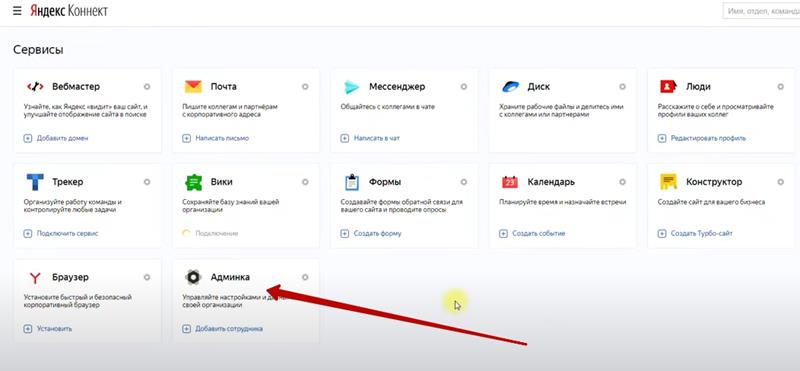
3. В секции MX (Почтовый сервис), удалите существующие MX-записи.
4. Нажав кнопку “Добавить новое”, создайте новую MX-запись со следующими значениями полей:
- Приоритет — 10
- Сервер/Хост — @
- Направлен на — mx.yandex.net.
- TTL — 14400 или 1/2 часа
5. Дождитесь, пока изменения в DNS вступят в силу. Этот процесс может длиться до 72 часов. До этого на домене в Yandex.Connect вы можете увидеть сообщение “Для этого домена не проставлены MX-записи”.
Выводы
В этом руководстве мы рассказали, как настроить MX-записи для Yandex, если ваш сайт, размещён в Hostinger. Если вы выбрали другого регистратора, процесс настройки MX-записи будет отличиться в зависимости от интерфейса панели управления выбранной вами компании.
Вот и всё. В течение 72 часов вы сможете получать письма в интерфейсе Yandex. Если у вас возникли вопросы с настройкой записи MX, вы можете написать в нашу службу поддержки клиентов и мы обязательно вам поможем.
В настройках DNS-записей сервиса «Яндекс.Коннект» произошёл сбой — Приёмная на vc.ru
Сегодня утром произошел сбой в работе сервиса «Яндекс.Коннект», который, кроме прочего, дает возможность подключать почту на своем домене. На доменах пропала возможность редактировать DNS-записи.
То есть в случае смены сервера, сайт работать не будет. Также вновь добавленных доменах не прописываются DNS. Про попытке добавить их вручную изменения не сохраняются.
Эта проблема наблюдается не только у меня, но и на нескольких других аккаунтах, с владельцами которых мне удалось связаться.
Сейчас эту проблему я решаю путем перевода доменов на CloudFlare.
{ «author_name»: «Sergio Mekeda», «author_type»: «self», «tags»: [], «comments»: 11, «likes»: 6, «favorites»: 2, «is_advertisement»: false, «subsite_label»: «claim», «id»: 66835, «is_wide»: true, «is_ugc»: true, «date»: «Thu, 09 May 2019 12:54:40 +0300», «is_special»: false }
{«id»:18830,»url»:»https:\/\/vc.ru\/u\/18830-sergio-mekeda»,»name»:»Sergio Mekeda»,»avatar»:»184eca43-d494-e5bf-b074-713b4cb643a0″,»karma»:1511,»description»:»»,»isMe»:false,»isPlus»:false,»isVerified»:false,»isSubscribed»:false,»isNotificationsEnabled»:false,»isShowMessengerButton»:false}
{«url»:»https:\/\/booster.osnova.io\/a\/relevant?site=vc»,»place»:»entry»,»site»:»vc»,»settings»:{«modes»:{«externalLink»:{«buttonLabels»:[«\u0423\u0437\u043d\u0430\u0442\u044c»,»\u0427\u0438\u0442\u0430\u0442\u044c»,»\u041d\u0430\u0447\u0430\u0442\u044c»,»\u0417\u0430\u043a\u0430\u0437\u0430\u0442\u044c»,»\u041a\u0443\u043f\u0438\u0442\u044c»,»\u041f\u043e\u043b\u0443\u0447\u0438\u0442\u044c»,»\u0421\u043a\u0430\u0447\u0430\u0442\u044c»,»\u041f\u0435\u0440\u0435\u0439\u0442\u0438″]}},»deviceList»:{«desktop»:»\u0414\u0435\u0441\u043a\u0442\u043e\u043f»,»smartphone»:»\u0421\u043c\u0430\u0440\u0442\u0444\u043e\u043d\u044b»,»tablet»:»\u041f\u043b\u0430\u043d\u0448\u0435\u0442\u044b»}},»isModerator»:false}
Настройка MX-записей для Яндекс почты в ISPmanager
Настройка MX-записей для Яндекс почты в ISPmanager
Важно!
Если ранее вы создавали почтовые ящики в хостинг-панели, обязательно удалите их и только затем приступайте к настройке MX-записей домена на сторонний почтовый сервис.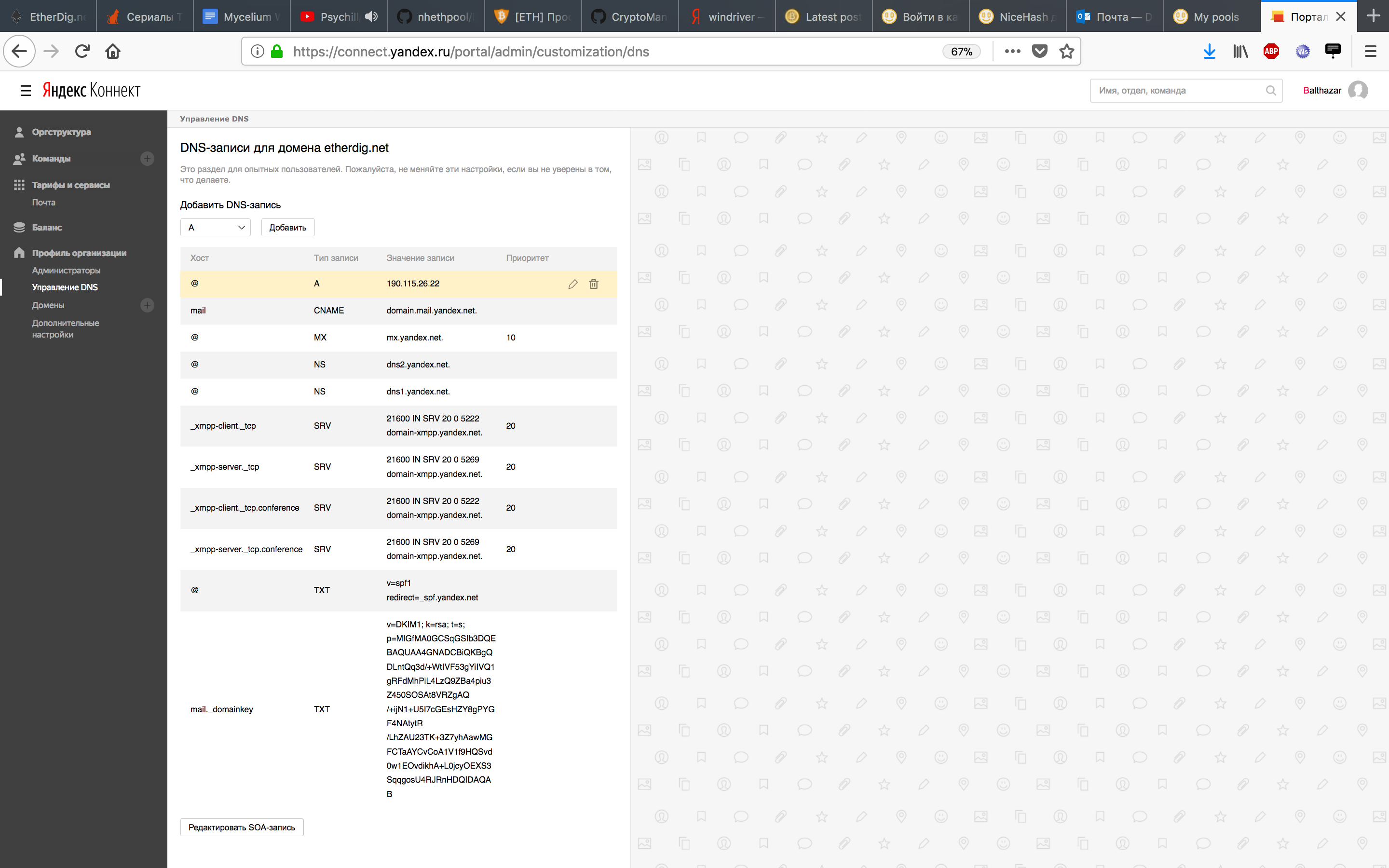
Это только пример!
Все обозначения как domen1.xyz необходимо заменить на ваш домен! А значения IP 1.2.3.4 и 5.6.7.8 — у вас будут своими.
Яндекс.Почта для бизнеса (Яндекс.Коннект) — сервис, в котором есть всё для организации работы компании или команды (корпоративная почта, таск-менеджер, мессенджер, облако и т.д.).
Чтобы настроить MX-записи домена на Яндекс почтовый сервер, войдите в хостинг-панель и перейдите в раздел:Главное → Доменные имена → ✎ Изменить
Далее нужно видоизменить DNS-записи, а именно — отредактировать запись MX, удалить записи с типом А — mail, smtp, pop, а так же в TXT SPF добавить include вставку для Яндекса.
Your browser does not support HTML5 video.Обратите внимание! Точки в конце ресурсных записей имен доменов, например mx.yandex.net. — это не ошибка, а правило в DNS!
Произведите замену MX-записи вида:
Имя - domen1.xyz. TTL - 3600 Тип - MX (почтовый сервер) Домен - mail.domen1.xyz. Приоритет - 10
На запись вида:
Имя - domen1.xyz. TTL - 3600 Тип - MX (почтовый сервер) Домен - mx.yandex.net. Приоритет - 10
Удалите стандартные A-записи вида:
mail.domen1.xyz. 3600 A (адрес Internet v4) 1.2.3.4 smtp.domen1.xyz. 3600 A (адрес Internet v4) 1.2.3.4 pop.domen1.xyz. 3600 A (адрес Internet v4) 1.2.3.4
И добавьте вместо них CNAME-запись вида:
mail.domen1.xyz. 3600 CNAME (каноническое имя) domain.mail.yandex.net.
Произведите изменение TXT-записи SPF вида:
@ TXT "v=spf1 ip4:1.2.3.4 ip4:5.6.7.8 a mx ~all"
На запись вида:
@ TXT "v=spf1 ip4:1.2.3.4 ip4:5.6.7.8 a mx include:_spf.yandex.net ~all"
(IP 1.2.3.4 и 5.6.7.8 это только ПРИМЕР, не копируйте бездумно всё содержимое!!!)
Создание доменной почты на Яндекс.
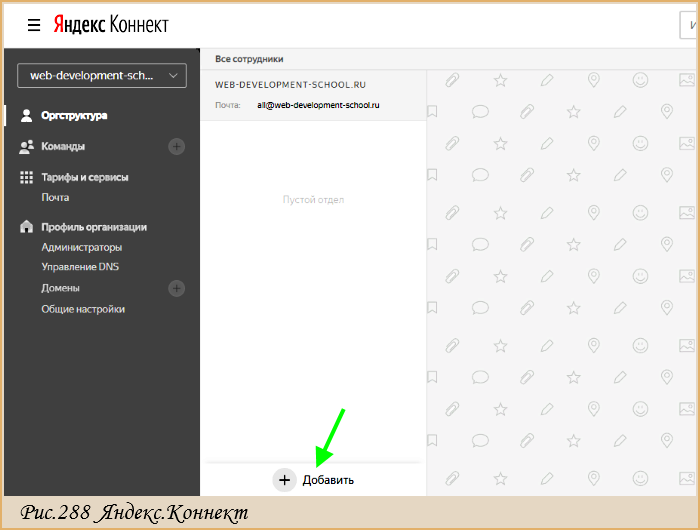 Коннект — База знаний JustClick
Коннект — База знаний JustClickYandex Connect
В данной статье мы расскажем, как настроить доменную почту на бесплатном сервисе от Yandex — Yandex Connect.
Подключение домена
Для начала необходимо перейти по ссылке и ввести домен, на котором будут создаваться почтовые ящики, затем нажать на кнопку «Подключить бесплатно».
Подтверждение владения доменом
Откроется кабинет «Яндекс Коннект» на странице с доменами.
Напротив домена будет перечёркнутый кружочек, нажмите на него, чтобы открыть меню подтверждения домена.
Способы верификации
На выбор даётся три способа, чтобы вы могли подтвердить то, что вы являетесь владельцем домена, на котором хотите создавать почты.
Мета-тег
Скопируйте код, предложенный яндексом и пропишите его в HEAD на главной странице сайта.
Если ваш домен делегирован на JustClick, то сделать это можно следующим образом:
- Перейдите в раздел «Сайт» — «Страницы».
- Выберите домен, который нужно верифицировать и нажмите имя сайта, чтобы открыть список страниц.
- Перейдите в редактирование главной страницы сайта на вкладку «Дополнительно» и вставьте код в поле «Дополнительный код в HEAD».
- Сохраните изменения, нажав кнопку «Сохранить» внизу страницы.
- Нажмите кнопку «Запустить проверку» в яндекс коннекте.
HTML-файл
Создайте файл, с указанным именем и расширением, в содержание файла добавьте код, который предлагает яндекс.
Пользователям JustClick не подходит данный способ верификации, так как нет возможности загрузить файл в корень сайта.
После размещения файла в корне сайта, нажмите на кнопку «Запустить проверку».
DNS-запись
Перейдите в редактор DNS зоны вашего домена и пропишите запись, которую предлагает Яндекс.
Если домен делегирован на JustClick, то добавить запись Яндекса вы можете в личном кабинете. Для этого перейдите в раздел Сайт — Настройки и откройте редактор DNS для нужного домена.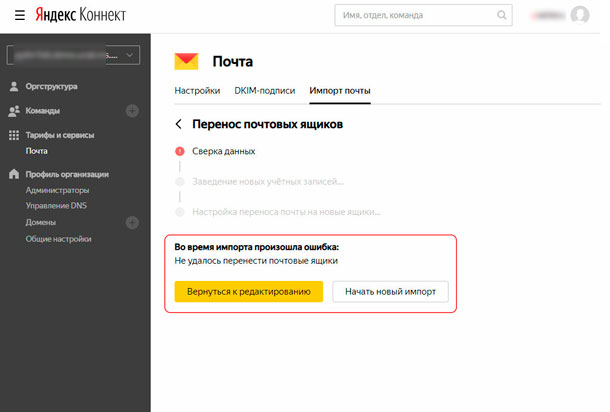 Подробнее о том, как внести запись в редакторе DNS, вы можете узнать в этой инструкции.
Подробнее о том, как внести запись в редакторе DNS, вы можете узнать в этой инструкции.Если редактор DNS недоступен, или не открывается (если домен был делегирован на JustClick через поддержку сервиса старым способом), пришлите запись в клиентскую поддержку через онлайн-чат (чат находится в правом нижнем углу личного кабинета JustClick).
Пример обращения в клиентскую поддержку:
Здравствуйте! Мне нужно для домена mydomain.ru прописать TXT-запись Яндекса: «скопированная TXT-запись». Уведомите, пожалуйста, после завершения настроек.
После того, как запись будет прописана в DNS зоне, нажмите на кнопку «Запустить проверку».
MX-записи
После того, как проверка завершится (обычно это занимает не более минуты), появится сообщение о том, что домен подтверждён. А перечёркнутый кружочек напротив домена поменяется на треугольник.
Для того, чтобы прописать MX-записи (узнать их), перейдите в редактор DNS зоны вашего домена и пропишите MX-запись, которую предлагает Яндекс.
Если домен делегирован на JustClick, то добавить MX-запись Яндекса вы можете в личном кабинете. Для этого перейдите в раздел «Сайт — Настройки», нажмите на название домена. Откроется редактор DNS для вашего домена. Нажмите на кнопку «Добавление записи».
Выберите тип записи «MX», укажите значение TTL, в выпадающем списке «MX-сервер» выберите значение «Yandex» и укажите значение приоритета.
Нажмите на кнопку «Добавить запись».
Если редактор DNS недоступен, или не открывается (если домен был делегирован на JustClick через поддержку сервиса старым способом), пришлите MX-запись в клиентскую поддержку через онлайн-чат (чат находится в правом нижнем углу личного кабинета JustClick).
Пример обращения:
Здравствуйте! Мне нужно для домена mydomain.ru прописать MX-запись Яндекса: «скопированная mx-запись». Уведомите, пожалуйста, после завершения настроек.
Обращаем ваше внимание на то, что на «обнаружение» записи Яндексом может уйти до 72 часов, но обычно это происходит быстрее.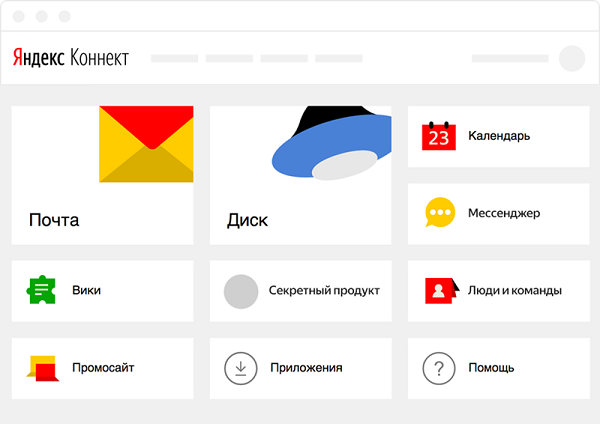
Пока запись обновляется, периодически переходите в раздел «Домены» и проверяйте статус домена. Как только запись будет обновлена, напротив домена появится зелёная галка.
Создание почтового ящика
Теперь, когда домен настроен и готов к работе, можно создавать почтовые ящики на этом домене.
Перейдите в раздел «Оргструктура», нажмите на кнопку «Добавить» и в открывшемся меню нажмите «Добавить сотрудника».
Откроется карточка создания нового сотрудника, заполните все обязательные поля и нажмите на кнопку «Добавить».
На этом создание доменной почты завершено, все последующие почты добавляются по аналогии.
Сопоставление доменов — Справка Readymag
Примечание. Эта функция доступна в тарифных планах Creator, Professional и Custom.
Вы можете привязать персональный домен к своему профилю, а также к любому из ваших проектов.
Купите новый домен через наших партнеров в «Я хочу мое имя» или, если у вас уже есть доменное имя, продолжайте.
Подробнее о DNS
Для изменения настроек DNS вам необходимо, чтобы вашему домену были назначены серверы имен (NS).В большинстве случаев вы можете просто использовать серверы имен по умолчанию, предоставленные вашим регистратором домена.
Ваш провайдер должен предлагать полный доступ к DNS, чтобы сопоставить собственный домен с Readymag.
Купить готовый домен
Посетите страницу наших партнеров «I Want My Name», чтобы приобрести доменное имя, для которого уже установлена запись A для Readymag. После этого переходите к шагу 2.
Подключить существующий домен к Readymag
- Найдите настройки DNS в административной панели вашего провайдера домена.
- Создайте записи DNS для каждого доменного имени, которое вы хотите использовать с Readymag.
Доменное имя второго уровня: yourdomain.com
| Хост: | @ |
| Тип: | А |
| Точка до (значение): | 54.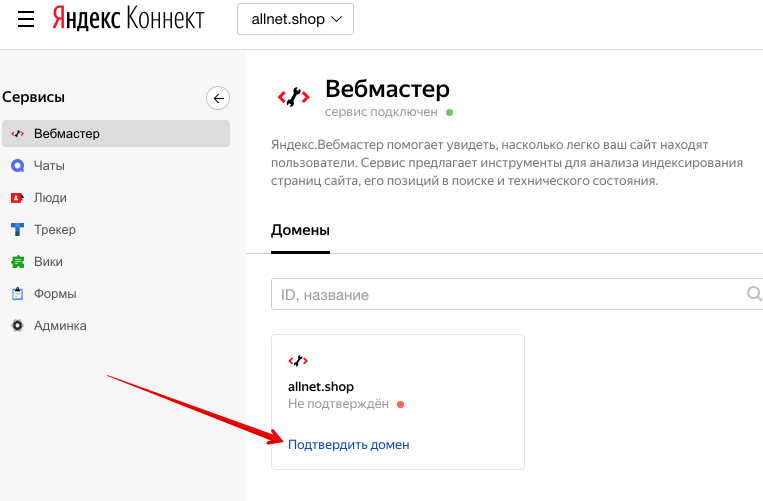 194.41.141 194.41.141 |
В зависимости от провайдера у вас могут уже быть существующие записи A для вашего домена. Убедитесь, что есть только одна запись с типом A и @ Host, соответствующими указанным выше значениям.
Если у вас есть почтовый сервис, подключенный к вашему личному домену, например G Suite или Яндекс. Подключитесь, убедитесь, что не удалили какие-либо записи MX, связанные с ним.
Если вы хотите, чтобы ваш веб-сайт также был доступен с префиксом www, установите запись CNAME со следующими параметрами:
| Хост: | www |
| Тип: | CNAME |
| Точка до (значение): | domains.readymag.com |
Если вы сопоставляете поддомен, запись A должна быть настроена немного иначе.В поле Хост для записи субдомена необходимо указать часть имени домена перед второй точкой с конца — например, если имя субдомена — портфель.вашдомен.com, введите «портфель».
| Хост: | портфель |
| Тип: | А |
| Точка до (значение): | 54.194.41.141 |
Примечание: SSL не будет выдаваться на поддоменах, содержащих символ подчеркивания ( _ ) e.g., my_hostname.domain.com.
Примечание: Если включен iPv6, невозможно сопоставить доменное имя и не может быть выдан SSL. Чтобы отключить iPv6, удалите AAAA-запись в настройках DNS.
Укажите домен в настройках вашего проекта или профиля и нажмите «Проверить». После этого вы получите ключ подтверждения. Скопируйте его, снова откройте настройки DNS вашего домена и создайте запись TXT со следующими параметрами:
Доменное имя второго уровня: yourdomain.com
| Хост: | @ |
| Тип: | TXT |
| Точка до (значение): | ваш проверочный ключ |
Если все записи DNS введены правильно, ваш домен будет подключен к серверам Readymag в течение нескольких часов.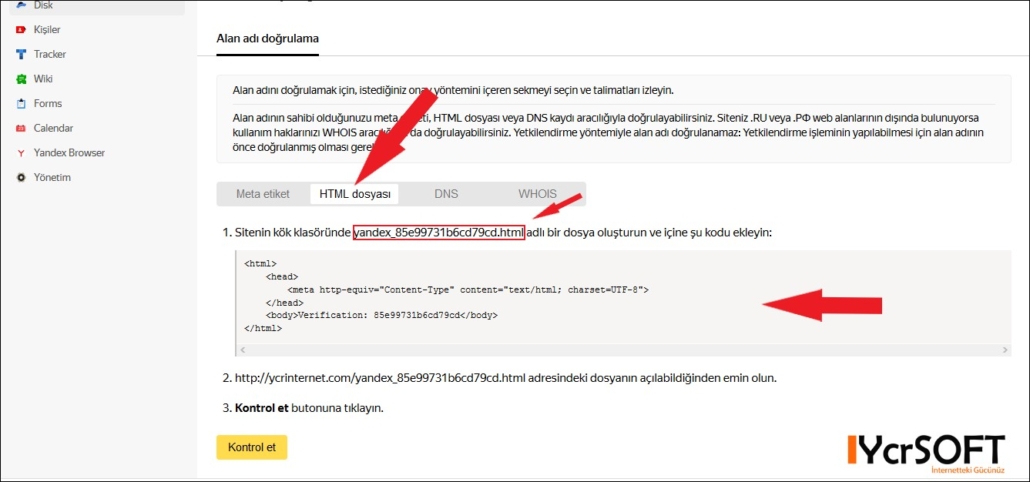 Этот процесс может занять до 72 часов. После того, как домен будет правильно привязан, вы сможете использовать его в Readymag — переходите к шагу 4. В противном случае проверьте настройки DNS еще раз или обратитесь в службу поддержки вашего поставщика домена.
Этот процесс может занять до 72 часов. После того, как домен будет правильно привязан, вы сможете использовать его в Readymag — переходите к шагу 4. В противном случае проверьте настройки DNS еще раз или обратитесь в службу поддержки вашего поставщика домена.
После обновления настроек DNS откройте настройки домена вашего проекта Readymag или страницы профиля, затем нажмите «Проверить». Если домен настроен правильно, появится кнопка «Подключить сейчас». Нажмите на нее, чтобы завершить процесс, или вернитесь к предыдущим шагам, чтобы изменить записи DNS своего домена.
яндекс подключить как подключить свой домен. Обзор системы управления проектами Яндекс.Коннект
С выходом новой Почты в Битрикс24 прямая интеграция с Яндекс.Почтовый сервис для домена, как и Яндекс.Коннект, не поддерживается.
Если вы ранее подключали почтовые ящики через интеграцию с Яндекс.Почтой для домена, то такие почтовые ящики останутся подключенными в Битрикс24 и продолжат работу. Новые боксы подключаются сотрудниками самостоятельно.
Поскольку с этого момента администратор портала больше не управляет почтовыми ящиками сотрудников в Битрикс24, для подключения новых почтовых ящиков необходимо сначала создать их в Яндекс.Почтовый сервис для домена (или Яндекс.Коннект) и вручную подключить каждого сотрудника.
Яндекс.Почта для домена
Все домены, которыми управлял сервис Почта для домена , в ближайшие месяцы будут автоматически переведены на Яндекс.Коннект . Это решение Яндекс.
Вы можете продолжать пользоваться почтовыми ящиками Mail для домена , ранее подключенного к Битрикс24, до автоматического перехода в Яндекс.Коннект. Или, самостоятельно перенести домен с Яндекс.Почта для домена в Яндекс.Коннект.
На странице домена вы можете добавить почтовый ящик или Tune уже созданный.
Затем администратор Яндекс.Почты для домена предоставляет сотруднику доступ к почтовому ящику (логин и пароль) и сотрудник сам подключает этот ящик к Битрикс24.
Яндекс.Коннект
Если все же ваш домен будет переведен в Яндекс.Коннект, то Почтовые ящики для домена станут учетными записями сотрудников организации.
Вы можете управлять этими почтовыми ящиками и создавать новые почтовые ящики для сотрудников в разделе Организационная структура Яндекс.Коннект:
Чтобы создать новый почтовый ящик, нажмите Добавить , выберите Добавить сотрудника и затем заполните обязательные поля почтового ящика сотрудника.
Затем администратор почтового домена Яндекс.Коннект предоставляет сотруднику доступ к почтовому ящику (логин и пароль) и сотрудник подключает этот ящик к Битрикс24.
Если почтовый ящик ранее был создан в Почтовом сервисе для домена и после переноса в Яндекс.Коннект отключился от Битрикс24, то он как новый.
Как подключить новые коробки
Сотрудники могут подключать почтовые ящики с помощью ISP Яндекс (возможно с IMAP ).
Подробнее о настройках подключения читайте в статье.
Ограничение. Только администраторы организации могут изменять настройки Почты
Connect Mail
Настроить почту
Настроить почтовые ящики, подписи, протоколы и другие функции:
Адрес для сбора потерянных писем — адрес почтового ящика, на который будут приходить письма, отправленные на адреса, которых нет в вашем домене.Если поле оставить пустым, такие письма будут автоматически удалены.
Почтовый протокол. Выберите протокол, по которому пользователи могут подключаться к почтовым программам.
Примечание. Почтовая программа сможет работать с почтовым ящиком пользователя только в том случае, если в нее включена поддержка желаемого протокола (POP3 или IMAP). Для получения дополнительной информации о настройке почтовых программ см.
Общая подпись — текст, указанный в поле, будет добавляться в качестве подписи к каждому письму, которое сотрудники отправляют из почтовых ящиков вашей организации.

Сервис «Дела» — вы можете включить список дел в веб-интерфейсе Почты для ваших сотрудников. Услуга подробно описана в.
На вкладке DKIM-подпись отображаются общедоступные DKIM-ключи для ваших подтвержденных доменов. Подпись DKIM помогает получателю убедиться, что она действительно пришла от вас. Подробнее о настройках DKIM-подписи читайте в соответствующем разделе справки.
Импорт ящиков
Вы можете перенести почтовые ящики и их содержимое на Яндекс.Подключайтесь с других почтовых серверов (личного или одного из публичных — Mail.Ru и Gmail и т. Д.).
Щелкните вкладку Импорт почты.
Выберите вариант Mail.ru или Gmail, если вы хотите перенести почтовые ящики из сервиса Mail.Ru или Gmail. Параметры сервера для этих сервисов будут установлены автоматически.
Параметр «Пользовательский сервер» позволяет настроить параметры почтового сервера вручную.
Укажите параметры подключения:
Если исходный сервер поддерживает IMAP, лучше всего его использовать.IMAP позволяет полностью перенести структуру почтового ящика.
Использовать ли SSL-шифрование при отправке писем.
- Доменное имя или IP-адрес почтового сервера.
Порт сервера (например, 993)
Выберите дополнительные параметры передачи почты.
Укажите почтовые адреса и пароли для почтовых ящиков одним из способов:
- На странице импорта
- В файле CSV
Яндекс предупреждал давно, но кто ему поверил, что домены от Яндекс . Почта для домена переедет на Яндекс . Подключить . Лично я не ожидал, что это произойдет в обозримом будущем, и теперь, сев писать статью о том, как настроить отображение логина Mail для домена по отношению к моему доменному имени, обнаружил, что Яндекс перетащил все домены для подключения. Как это выглядит, будет показано и обсуждено ниже.
Итак, заходим в Яндекс Почту для домена и удивляемся: в почтовых ящиках красные сообщения о том, что произошло:
Этот домен переведен на Яндекс.
Подключить
А это выглядит так:
Пробуем открыть пункт меню «Migrate to Connect», может будет интересная информация …
В котором хорошо видно, что перенесены домены: Уже переехало . Слишком поздно метаться и все надписи о том, как бы было, не проявил инициативу Яндекс, уже не имеют смысла:
Перенести домены в Яндекс.Коннект
После переноса каждый домен из SDA станет отдельной организацией в Connect.Вы также можете подключить новую организацию.
Подробнее в справке.Внимание: если вы настроили интеграцию с Битрикс24, временно воздержитесь от переноса домена в Коннект.
Резюме:
Так приходит будущее. И неважно, ждете ли вы его, готовы ли вы к нему. Ба, и это уже здесь: домены были перенесены в Connect из Mail for Domains и теперь используют его, как вы знаете. А если не знаешь, учи мат.=)
Я упоминал, что один из вариантов покупки домена — это получить красивую электронную почту, чтобы иметь нестандартную [email protected] / mail.ru / gmail.com и т. Д., Но что-то вроде [email protected] Это как-то сразу поднимает престиж и уровень владельца такого почтового ящика. Вариант создания такой почты без особых усилий (т.е. без поднятия почтового сервера) — это использование специального сервиса от Яндекс, Mail.ru или Google.
Ранее Яндекс запускал сервис по созданию почты для домена. Почта для домена (pdd.yandex.ru) и долгое время работала без видимых изменений. Но время идет и все меняется, настала очередь этой услуги. Годом ранее Яндекс создал новый сервис для бизнеса — Connect, основным компонентом которого стала Почта для домена. И теперь руководство решило, что должно остаться только одно, что, в общем-то, правильно — нельзя производить сверх меры.
Следовательно, сначала все мы добровольно и по запросу, а теперь Connect передается всем нам, что вызывает некоторое недовольство пользователей (во всяком случае, я видел отрицательные отзывы, в том числе из личного общения). Но пути назад нет, поезд-сбежавший никогда не вернется.
Но пути назад нет, поезд-сбежавший никогда не вернется.
Первый взгляд на Connect
На первый взгляд — это самое главное. Моим первым опытом работы с интерфейсом было то, как сейчас работать с почтой и что здесь происходит? Стоит сказать, что это обычная реакция человека, проработавшего с привычным интерфейсом n лет, а потом вдруг его переводят на что-то новое (вспомним MS Office 2007 с ленточными панелями). Через полчаса картина начинает проясняться.
Собственно главная страница сервиса представляет собой набор из нескольких кнопок:
- Почта и диск, который внезапно открывает вашу почту и диск. Зачем здесь эти кнопки и такого огромного размера — понятия не имею.
- Tracker, Forms, Calendar — а вот разделы самого Connect, а точнее его сервисов, которые можно подключить. Формы и Календарь бесплатны (пока), но Трекер уже за деньги. Их функциональность будет рассмотрена ниже.
- Admin — собственно, здесь стоит сейчас поискать настройку почты для доменов, теперь там творится вся основная магия.
- Приложения — это целая отдельная страница, откуда можно перейти на другие страницы для загрузки приложений с Яндекса — Ямб (мессенджер для Коннекта), Почта, Диск, Трекер и Яндекс Браузер. Почему он там на отдельной странице, опять же, непонятно. Вероятно, в будущем для Коннекта, в частности, и для всей экосистемы Яндекса будет много приложений, которым потребуется отдельная страница.
В итоге теперь даже подключая почту для домена на Яндексе, мы автоматически получаем облачную систему управления персоналом.Это впечатление двоякое — с одной стороны, для некоторых проектов, над которыми мне выпала честь работать, мне нужен был всего один ящик, и все эти дополнительные сервисы там вообще не понадобились. С другой стороны, для больших проектов, где личная почта была запущена для десятка-двух человек, к тому же разбросанных географически (их не разделяет бесконечность офисного стола), такая функциональность очень полезна.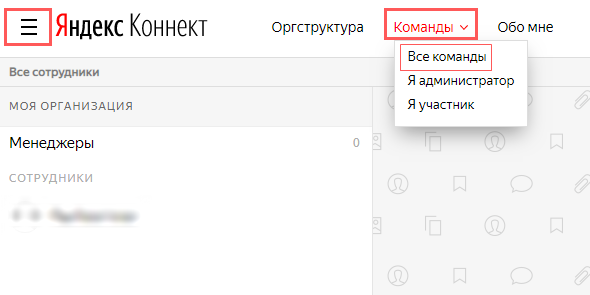
Как добавляется почта?
Поскольку Connect был разработан с прицелом на организации, а не на отдельных пользователей, процесс добавления почты для домена — это создание новой организации.Чтобы добавить новый, мы входим в Connect из учетной записи, которая будет администратором, и в области администратора над левым боковым меню ищем раскрывающийся список и там добавляем новую организацию. После этого Connect попросит нас указать домен, а затем подтвердить право собственности (точно так же, как это было сделано ранее в Mail для домена). После этого вы можете добавить почтовые ящики для подключенного домена.
Кроме того, для одной организации можно подключить несколько доменов, что может быть полезно.
Услуги или что под капотом
Теперь давайте разберемся немного подробнее с теми услугами, которые предоставляет Connect. Все услуги, которые могут быть нам доступны, можно найти и подключить через администратора в разделе «Тарифы и услуги». Сегодня Яндекс предлагает нам два тарифа — бесплатный Connect Basic и платный Connect Advanced, который имеет всевозможные плюшки и некоторые отличия от бесплатного тарифа.
Где почта?
Это главный вопрос, который меня интересовал и, скорее всего, будет интересен в первую очередь вам, уважаемые читатели.Работа с почтовыми ящиками теперь организована несколько иначе. Чтобы мы его нашли, нам нужно перейти в раздел «Админ» с главной страницы сервиса и мы сразу окажемся в «Организационной структуре», где он нужен (см., Он отмечен в меню налево).
Здесь мы будем создавать, редактировать и удалять новые почтовые ящики. Логика работы сервиса проста: для каждого сотрудника — по ящику. С помощью кнопки «Добавить» мы можем взять и добавить сотрудника (который нам нужен), и, кроме того, мы также можем создавать отделы (как в организации) с нашей собственной почтой и сотрудниками внутри.
Так добавляется новый почтовый ящик в домен.
Информация о каждом сотруднике может быть добавлена и отредактирована прямо из панели администратора, что очень удобно, потому что ранее в Почте для домена мы сначала создавали почтовый ящик, а затем авторизовались в нем. , заполнили все информационные поля, а затем вернулись к первому пункту программы. Поэтому ответственно заявляю, что работать с почтой в этом вопросе стало немного удобнее. Вот еще пример, он свежий — на всех боксах нужно было поменять картинки, приведя их к единому общему стилю.Это легко сделать через Connect — выберите сотрудника, наведите указатель мыши на текущий аватар и смените его на новый, после чего он переключился на следующий. Через старый интерфейс это было бы дольше (пока вы не вошли в систему), и у вас должны были быть все пароли.
, заполнили все информационные поля, а затем вернулись к первому пункту программы. Поэтому ответственно заявляю, что работать с почтой в этом вопросе стало немного удобнее. Вот еще пример, он свежий — на всех боксах нужно было поменять картинки, приведя их к единому общему стилю.Это легко сделать через Connect — выберите сотрудника, наведите указатель мыши на текущий аватар и смените его на новый, после чего он переключился на следующий. Через старый интерфейс это было бы дольше (пока вы не вошли в систему), и у вас должны были быть все пароли.
Для всех пользователей — их количество в бесплатном тарифе ограничено до 1000 человек — также доступен Диск с 10 ГБ на борту. Более того, Диск в бесплатном и платном тарифах имеет некоторую разницу — например, в базовой версии у каждого человека есть свой отдельный Диск (и вы можете расширить его, купив больше мест), а в расширенной версии дисковое пространство уже распространенный, который зависит от количества пользователей и начинается с 1 ТБ.
Ямб
Бесплатный мессенджер между сотрудниками одного домена. Просто посыльный. Впечатление от сервиса двоякое — с одной стороны, это хорошо, что есть, и здорово, что вы можете объединить всех сотрудников в одном пространстве, а с другой, каждый все равно пользуется общедоступными мессенджерами, так как они почти у всех есть возможность создавать групповые чаты. Хотя у него есть свой плюс, это возможность разделения по разговорам внутри отделов.И как корпоративный мессенджер он очень хорош.
Трекер
Это уже платная услуга, это система настройки и контроля работы. Когда в проекте много задач, работа идет полным ходом и возможность что-то пропустить или забыть — вещь очень полезная и нужная (проверено опытом), но есть и бесплатные аналоги с таким же (и даже большим) функционалом.
Формы
Бесплатный сервис по созданию форм. Его можно использовать как для сбора отзывов от клиентов компании (форма может быть встроена на сайт), так и для проведения опросов сотрудников — с доступом по ссылке.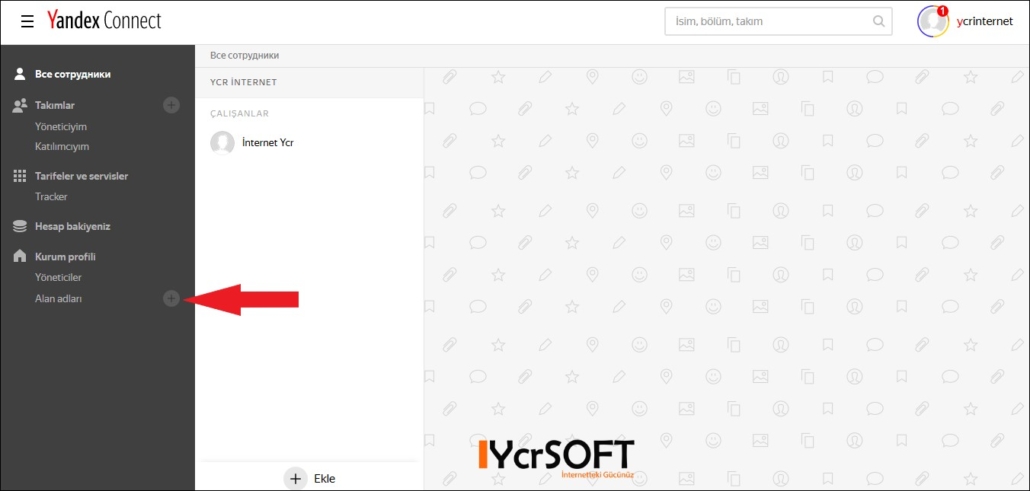 Есть как готовые шаблоны, так и широкие возможности для создания собственной анкеты. Однако если вам нужен такой сервис без Коннекта, то вы можете воспользоваться сервисом Яндекс.Взгляд.
Есть как готовые шаблоны, так и широкие возможности для создания собственной анкеты. Однако если вам нужен такой сервис без Коннекта, то вы можете воспользоваться сервисом Яндекс.Взгляд.
Вики
Но это уже очень полезная вещь — этот сервис позволяет создать внутреннюю базу данных организации. Вы можете использовать блокнот для идей и проектов, а также для важной и полезной справочной информации, включая документацию по проектам и разработкам.В краткосрочных проектах это обычно не используется, но в других случаях, имея под рукой ресурс, где подробно описано (или как это выяснилось), как и что нужно делать (или как это работает), особенно для новичков в организации. В результате появилась собственная Википедия с авторами и правками. И самое главное — это бесплатно. Хорошо, по этому сервису можно написать отдельную обучающую и обзорную статью, и может мои руки дойдут до этого.
Люди и календарь
Я объединил эти две службы в одну точку, потому что они имеют наиболее очевидную область применения.Сервис Люди Подключен по умолчанию и отвечает за контакты сотрудников вашей организации, тимбилдинг и менеджмент. НО Календарь позволяет сделать общий планировщик.
По результату
В итоге мы получили новую услугу, о которой однозначно сложно что-то сказать, как в кино — для мушкетера Атоса это слишком много, а для графа де Ла Фора — слишком мало.
Если вы ранее использовали Почту для домена от Яндекса и / или кроме почтовых ящиков, больше ничего вам не нужно, то весь функционал Коннекта мне кажется ненужным, а работа у неподготовленных пользователей может вызвать вопросы — что и куда посмотри сейчас.А для организаций и серьезного бизнеса функционала явно не хватает. Например, я возьму Битрикс24 (которым давно пользуюсь) — там гораздо больше возможностей даже в бесплатном тарифе, а еще можно создать почту для своего домена.
Надеюсь, моя статья была вам полезна.
Работая в команде единомышленников, необходимо координировать работу в режиме реального времени.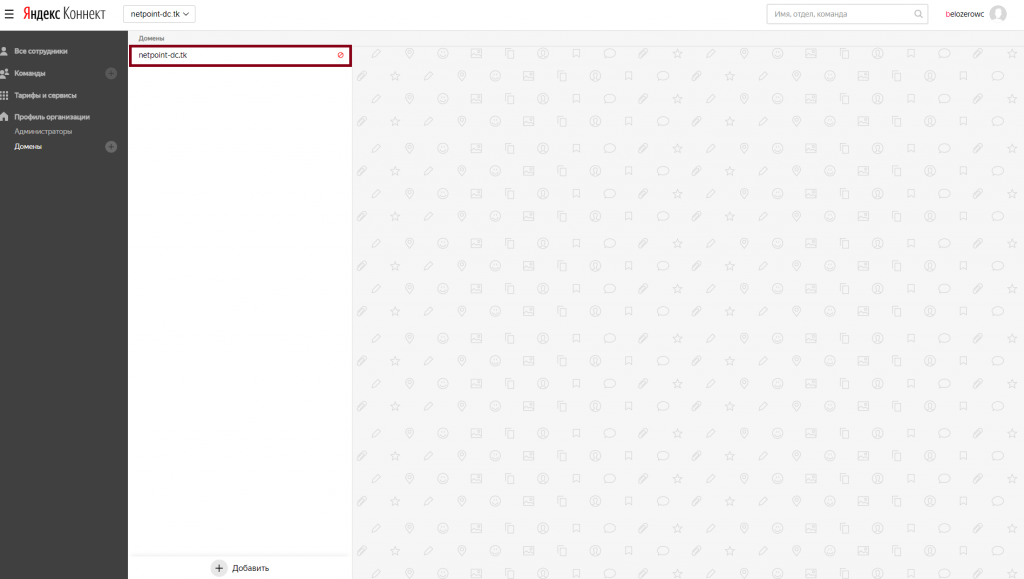 Сервис Яндекс Коннект создан специально для этого. Помогает решать сложные задачи взаимодействия всех сотрудников небольшой или очень большой компании.
Сервис Яндекс Коннект создан специально для этого. Помогает решать сложные задачи взаимодействия всех сотрудников небольшой или очень большой компании.
Достаточно упомянуть, что основные конкуренты сервиса Яндекса уже давно используют платформу B2B, например, тот же Mail.ru, запустивший в 2013 году пробный мяч под названием «Бизнес. Mail.ru ». Зато для многих оставалось загадкой, почему Яндекс очень долго решал вопрос о внедрении новой платформы для предпринимателей. Как бы то ни было, в 2017 году Яндекс все же решил запустить новая платформа, которая нашла своих поклонников в предпринимательской среде.
Что такое сервис Яндекс коннект? Его преимущества для предпринимателей?
Если коротко, то эта программа предназначена для внутренней координации сотрудников в рамках одной компании. Создатели проекта описывают цель Яндекс Коннект:
Общая работа с официальными заказами и корпоративными документами.
Координация действий по проектам и задачам внутри предприятия.
Быстрый обмен файлами и данными.
Реализация корпоративного формата «E-mail-mail», который будет иметь такой вид исполнения — [email protected].
В целом это отличное решение для тех, кто мало разбирается в IT технологиях, с этим вы не увидите перегруженных и навязчивых программ, которые на некоторых платформах зависают с балластом. Нет необходимости внимательно изучать надстройки, с которыми может справиться только бородатый и хмурый системный администратор.
Интересный вывод сделали экономисты и бухгалтеры небольших компаний, заявив, что ничего лучше в своей практике не видели. Регистрация не очень сложная, но без SMS-регистрации не обойтись, она необходима для надежности всех опций и функциональных возможностей сервисной программы.
Регистрация в системе
Как видите, процедура регистрации вполне доступна, но вам обязательно нужно будет пройти SMS-подтверждение.
Теперь нужно обратить внимание на такой момент, что в процессе регистрации вам будет предложено доменное имя третьего уровня-companyname.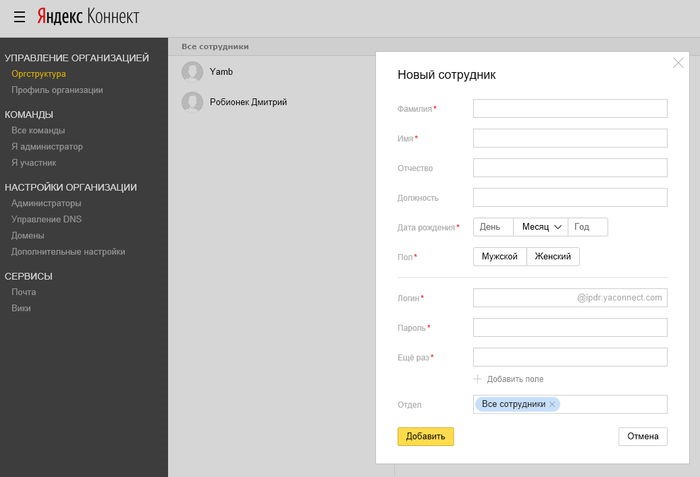 yaconnect.com. Если вы не хотите «портить» себе репутацию этим именем, то сейчас воспользуйтесь этой опцией, а затем укажите в настройках свое «родное» доменное имя.
yaconnect.com. Если вы не хотите «портить» себе репутацию этим именем, то сейчас воспользуйтесь этой опцией, а затем укажите в настройках свое «родное» доменное имя.
Но, как показывает практика, некоторым сложно подключить собственное доменное имя, тогда в этом случае может потребоваться обращение к знакомому специалисту, а точнее опытному системному администратору, чтобы не было необходимости возиться с таким » ужасы »компьютерной мысли как DNS, DKIM, CNAME.Далее по завершении регистрации мы попадаем на главную страницу системы Яндекс Коннект, которая будет выглядеть как на картинке ниже.
Корпоративные почтовые ящикиКаждый сотрудник предприятия может получить свой личный электронный почтовый ящик, но учтите, что он будет именно таким — [электронная почта защищена].
Этот момент необходимо учитывать при работе с системой Яндекс Коннект, чтобы вы не остались лицом к лицу с «корявым» форматом такого имени.Система почтового ящика ничем не будет отличаться от стандартной версии, но в то же время есть один плюс.
Вы, как руководитель компании, можете просматривать всю переписку сотрудников. Это очень хорошо, например, когда вы увольняете сотрудника, он не сможет пользоваться своим почтовым ящиком, а вы можете отключить его «рабочее место» при необходимости. Помните, что в этот момент Яндекс Коннект также позволяет использовать личный почтовый ящик в системе, и при увольнении сотрудника вы не можете получить доступ к его личной переписке.
Сервис «Ямб»
Корпоративный мессенджер предназначен для общения всех сотрудников компании. Хотя по большому счету сотрудники компании расскажут, зачем им мессенджер, есть ли такой Viber или WhatsApp. Но можно привести один аргумент: у массовых чатов есть «болезнь», если вы случайно нажали не ту кнопку, а «секретная» информация доступна широкому кругу пользователей.
Plus «Ямба» — это возможность адаптации под операционные системы Android и iOS. Напрямую сообщите сотрудникам, что этот мессенджер используется как КОРПОРАТИВНЫЙ, и тогда любое желание пользоваться программами массового обслуживания отпадет.
Напрямую сообщите сотрудникам, что этот мессенджер используется как КОРПОРАТИВНЫЙ, и тогда любое желание пользоваться программами массового обслуживания отпадет.
Сервис «Диск»
По форме эта услуга ничем не отличается от традиционного Диска для личных почтовых ящиков, но одним существенным плюсом является расчет Диска 10 ГБ для КАЖДОГО сотрудника компании, и представьте, если в вашем штате 500 человек, такой Диск помогу.
Сервис «Люди и команды»
Адресная книга вашей команды.Любой участник системы может просматривать данные сотрудника, а при необходимости вы можете отправлять документы и другую информацию прямо из адресной книги.
Все сотрудники имеют доступ к этой услуге, но только вы можете корректировать данные по умолчанию, если не указано иное
Служба календаря
Разработан так, чтобы никто ничего не забыл, вы можете настроить оповещения для получения важной информации.
Вики-сервис
Эта услуга имеет аналогичные параметры для разработки конкретного сценария для предприятия.Здесь вы можете ввести основные данные, которыми сотрудники компании должны руководствоваться в своей повседневной работе. При необходимости можно разместить блок «Вопросы и ответы», чтобы менеджеры нижнего уровня не беспокоили вас вопросами. Вы можете указать конкретные цели и задачи для сценария, вы можете отметить ответственных лиц. В общем, это рабочая тетрадь для всех сотрудников предприятия, которые в своей работе должны руководствоваться исключительными целями и задачами, которые вам кажутся в Wiki.
Сервис «Админ»
Данная опция будет доступна только владельцу компании или ответственному лицу, никто кроме вас не сможет выполнять действия в этой части услуги:
Добавить или уволить сотрудников.
Разбиваем сотрудников на отделы и подразделения.
Заполняем официальный профиль предприятия.
Мы указываем данные администраторов, имеющих доступ к данным сервисам Яндекс Коннект.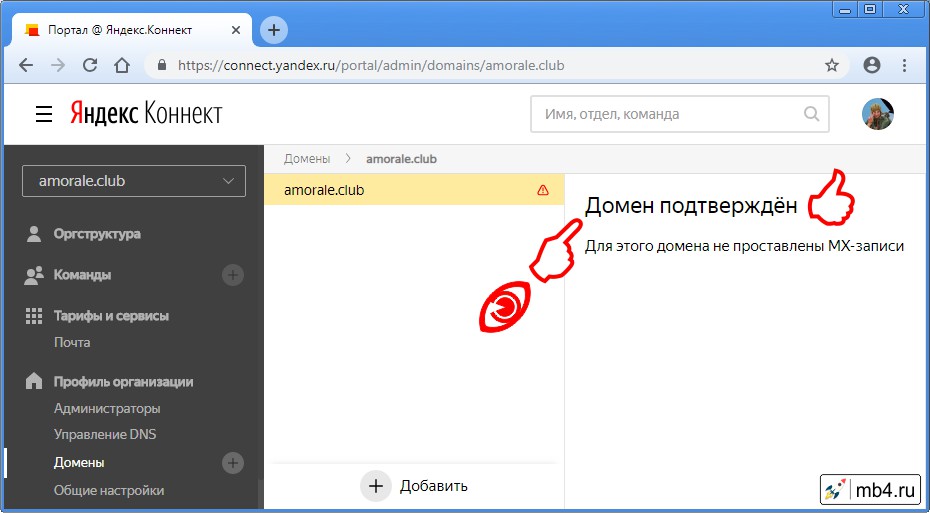
Настраиваем подключение собственного доменного имени второго уровня производительности.
Настраиваем тонкие почтовые режимы.
Дополнительные опции и возможности.
Как видите, сервис «Админ» — это машина возможностей для эффективного управления компанией, где Яндекс Коннект открывает интересные программы и функции для успешного ведения бизнеса.
Сколько стоит подключение
Возможны два варианта подключения: Базовый — 0 руб. И Расширенный — 190 руб. При этом последний вариант требует наличия в системе не менее 3-х пользователей.
Как видите, впервые без лишних «заумных» телодвижений системного администратора можно включиться в работу и управление компанией.
Конкуренты уже начинают завидовать Яндекс Коннект, который, кажется, «идет в ногу» с новыми модными тенденциями в ИТ-секторе и для большинства небольших компаний, а со временем и крупным предприятиям понравится такой формат внутренней работы из-за легкая организационная структура и отличные возможности сервиса Яндекс.
Путаница в настройке почты Яндекс-домена
Большое спасибо за помощь @rudra и @ «Hidden Refuge». Это очень ценно.Мой нос в сторону VestaCP для изменений. Как сказал Хидден, это звучит примерно правильно. Я не вносил никаких изменений в регистратор доменов.
Я уже сделал большую часть того, что HR предлагал на VestaCP:
Я отредактировал свою запись MX в VestaCP с помощью MX-информации Яндекс
Я отредактировал свою SPF-запись в VestaCP с помощью Яндекс-информации
Затем я колебался с DKIM, поскольку когда я пытался его добавить, VestaCP автоматически добавлял имя хост-сервера к имени почты, которое дает Яндекс.Вместо «mail» было написано «mail._domainkey.name.host». Было замечательно, хотя, когда я отправил его, VestaCP волшебным образом исправил его, поэтому к нему не было добавлено расширение, так что теперь все должно быть в порядке. У меня в VestaCP есть все три записи.
Есть запись, которой не было в записях DNS для моего домена в VestaCP — CName — я тоже добавил ее с помощью Yandex CName — это нормально?
Цитата: почта CNAME domain.mail.yandex.net.
VestaCP имеет еще одну запись TXT, и мне интересно, нужно ли мне ее удалить? Это похоже на запись аутентификации электронной почты, хотя я не установил почтовый сервер на VestaCP — будет ли он конфликтовать с DKIM ?:
Цитата: _dmarc TXT «v = DMARC1; p = none»
Следует ли мне удалить вышеперечисленное?
Теперь у меня в VestaCP есть 14 DNS-записей для домена.
1. CNAME (Яндекс)
2. DKIM (Яндекс)
3. SPF (Яндекс)
4. MX (Яндекс)
5. DMARC1 (VestaCP)
6. 7. 8. 9. 10. 11. 12. все записи A
IMAP, pop, SMTP, mail, ftp, www, @ для моего IP (VestaCP)
13. и 14. это два сервера имен в VestaCP, которые являются моим зарегистрированным именем серверы с моим регистратором домена
После всего вышесказанного в Яндекс Личном кабинете Домен по-прежнему сообщает, что записи MX не были настроены. Мне, вероятно, нужно дождаться распространения DNS.
Электронная почта пользовательского домена [Google Vs Yandex Email] ОБНОВЛЕНО
Если вам нужен адрес электронной почты на основе домена, у вас может быть широкий спектр вариантов, предлагающих эту функцию. Google и Яндекс — предшественники. Однако вам необходимо сравнить услуги и другие варианты осуществимости, прежде чем создавать электронную почту личного домена .
Google (Gmail) против Яндекс (Яндекс.Почта) — Как выбрать адрес электронной почты персонального домена Лучшее в поиске услуг у этих технологических гигантов — это то, что вы получаете широкий спектр услуг, помимо вашего домена или электронной почты.Все их пакеты включают корпоративный мессенджер, календарь, облачное пространство и другие важные сервисы.
- Электронная почта персонального домена с Google
Следует ли вам выбрать вариант G Suite? Но за это приходится платить. В то же время интерфейс Gmail удобен для пользователя. Чтобы зарегистрировать собственный домен в Google, вам необходимо зарегистрироваться в Gmail и немедленно начать использовать адрес электронной почты для своей компании.
- Создайте учетную запись Gmail: Первое, что нужно сделать, это создать учетную запись в Google.Возможно, у вас уже есть учетная запись, но будет разумно хранить личные и деловые вещи отдельно. Так что в следующий раз, когда вы захотите перейти на G Suite, будет проще.
Подключение G Suite —
Вам нужно будет подписаться на услугу.
Примечание: Чтобы получить доступ к сервисам G Suite, вам нужно будет приобрести их тарифный план всего за 6 долларов в месяц. |
- Вам необходимо открыть страницу G Suite (https: // gsuite.google.com/). Вы можете начать бесплатную пробную версию, если хотите.
- Предоставьте полную информацию, такую как ваш адрес электронной почты, полное имя и учетные записи сотрудников.
- Затем вам нужно будет указать имя своего почтового ящика, ввести пароль и нажать кнопку « Принять и продолжить, ».
- Настройте электронную почту: После завершения регистрации вам нужно будет настроить электронную почту с доменом.
Следующие 4 простых шага помогут вам создать собственный домен с электронной почтой Яндекса.
- Войдите в существующую учетную запись. Если у вас его нет, вы можете создать новую учетную запись.
- Перейдите по этой ссылке (https://connect.
 yandex.com/) и нажмите « Попробовать » в правом верхнем углу.
yandex.com/) и нажмите « Попробовать » в правом верхнем углу. - Введите название компании и нажмите кнопку « Connect ».
- Вскоре после регистрации вы будете перенаправлены на главную страницу Яндекс.Коннекта.
- Подтвердите свой домен : Чтобы подтвердить свой домен, вам необходимо —
- Откройте вкладку « Webmaster » и выберите « Добавить домен ».
- Нажмите « Добавить » после указания имени домена.
- Затем вам нужно вставить HTML-файл в блокнот .
- Щелкните « Сохранить как ».
- Затем измените расширение файла на All Flies.
- Откройте раздел « Мои сайты» и перейдите в Меню <Открыть в файловом менеджере .
- « Загрузить », а затем вы должны выбрать сохраненные файлы.
- Нажмите кнопку « Проверить » (после того, как вы вернетесь на вкладку Яндекс.Коннект).
- Ваш домен должен быть подтвержден сейчас. Вы должны увидеть заголовок — « Домен проверен ».
- Настроить электронную почту
- Создать папку «Входящие»: После настройки электронной почты необходимо создать папку «Входящие». Для этого необходимо —
- Открыть Admin Tools — Добавить — Добавить человека
- Укажите полное имя пользователя, адрес и т. Д.и щелкните « Добавить ».
Теперь вам нужно решить, какой из них вам больше подходит. Что выбрать: платный или бесплатный?
Яндекс · Cloudflare for Teams документация
Яндекс — это поисковая система в Интернете, которая также предлагает услуги поставщика удостоверений (IdP).
Настроить Яндекс
Чтобы настроить Яндекс для Cloudflare Доступ:
Войдите в свой аккаунт на Яндексе.

Выберите Откройте новое приложение OAuth .
Выбрать Новый клиент .
Заполните обязательные поля.
Выберите API Яндекс.Паспорта , чтобы установить базовые области.
Выберите Доступ к адресу электронной почты , Доступ к аватару пользователя, и Доступ к имени пользователя, имени и фамилии, параметрам пола .
Выберите Platform и щелкните Web Services.
В поле Callback URL # 1 введите домен вашей группы, а затем этот обратный вызов в конце пути:
/ cdn-cgi / access / callback. Например:https://your-team-name.cloudflareaccess.com/cdn-cgi/access/callbackЩелкните Добавить .
Прокрутите до карточки Platforms и щелкните Отправить .
Отображается карта Yandex OAuth с названием Cloudflare Access App .
Скопируйте ID и пароль .
На панели инструментов Teams перейдите к Configuration> Authentication .
Нажмите + Добавьте в Способы входа и выберите Яндекс.
Вставьте идентификатор и пароль в соответствующие поля.
Нажмите Сохранить .
Пример конфигурации API
{"config": {"client_id": "<ваш идентификатор клиента>", "client_secret": "<ваш секрет клиента>"}, "type": "yandex", " name ":" my example idp "} Подключите свой домен отправки электронной почты
Если вы хотите отправлять маркетинговые электронные письма со своего собственного домена, например, info @ yourdomain.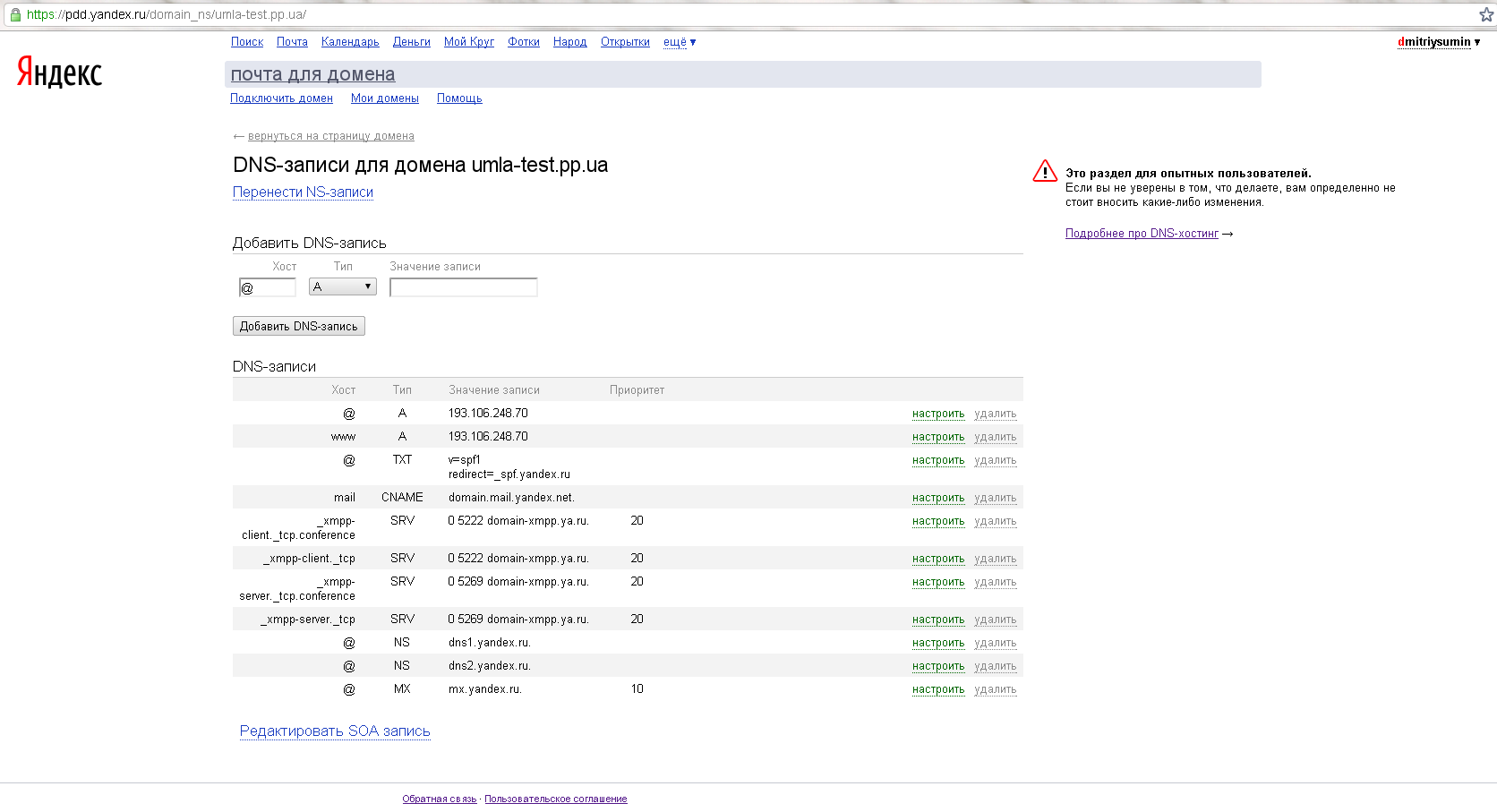 com , вы можете подключить свой домен отправки электронной почты к HubSpot. Это даст HubSpot разрешение на отправку электронных писем от вашего имени путем подключения домена отправки электронной почты для аутентификации электронной почты DKIM (Domain Keys Identified Mail).
com , вы можете подключить свой домен отправки электронной почты к HubSpot. Это даст HubSpot разрешение на отправку электронных писем от вашего имени путем подключения домена отправки электронной почты для аутентификации электронной почты DKIM (Domain Keys Identified Mail).
Подключение вашего домена отправки электронной почты поможет предотвратить попадание ваших маркетинговых писем в фильтры спама, а также удалит текст через HubSpot , который отображается в информации об отправителе в верхней части ваших маркетинговых писем.
Чтобы увидеть обзор этого процесса, посмотрите видео ниже:
Если после выполнения описанных ниже действий у вас возникнут какие-либо проблемы, ознакомьтесь с нашим руководством по устранению неполадок.
Обратите внимание:
- Если вы используете Cloudflare, выравнивание CNAME для всего домена не должно быть включено, чтобы настроить домен отправки электронной почты в HubSpot.
- Вы можете подключить субдомен, например, info.domain.com, , в качестве домена отправки электронной почты. Поддомен, который вы подключаете, должен совпадать с доменом в адресе электронной почты From , который вы используете для отправки маркетинговых писем в HubSpot.
- Вы можете подключить несколько доменов отправки электронной почты, если у вас есть доступ к каждому домену.
Для начала процесса подключения домена:
В своей учетной записи HubSpot щелкните значок настроек Настройки на главной панели навигации.
В меню левой боковой панели перейдите на веб-сайт > Домены и URL-адреса .
Щелкните Подключить домен .
В диалоговом окне выберите Email Sending , затем щелкните Connect .Затем вы будете перенаправлены на экран подключения к домену.

Выбрать домен
- На экране подключения к домену введите адрес электронной почты, который вы используете для отправки маркетинговых писем с этого домена, затем нажмите Далее .
- На следующем экране проверьте правильность домена отправки электронной почты, затем щелкните Далее .
Проверить URL-адреса
Последний шаг включает настройку хостинга у вашего DNS-провайдера:
- На отдельной вкладке войдите в свой DNS-провайдер.Затем установите флажок Я вошел в систему в HubSpot.
- В главном меню навигации вашего DNS-провайдера перейдите к DNS > DNS settings . Если вы не знаете, где найти настройки DNS, обратитесь к приведенным ниже инструкциям для получения общих инструкций или обратитесь непосредственно к своему провайдеру DNS. Если вам неудобно вносить эти изменения самостоятельно, отправьте эту статью своим ИТ-специалистам. Когда вы находитесь в настройках DNS, установите флажок I’m there в HubSpot.
- В разделе Обновите свои записи DNS в HubSpot щелкните Копировать рядом со значением в столбце Хост (имя) и вставьте его в соответствующее поле в своей учетной записи поставщика DNS. Затем щелкните Копировать рядом со значением в столбце «Значение» и вставьте его в соответствующее поле.
- Если вы подключаете поддомен, вы должны добавить его к _domainkey .
Обратите внимание: некоторые провайдеры, такие как Network Solutions или GoDaddy, автоматически добавляют домен вашего бренда и домен верхнего уровня в конец этих DNS-записей.Например, если вы введете {hsdomainkey} .yourdomain.com, это значение изменится на {hsdomainkey} .yourdomain.com.yourdomain.com, что приведет к ошибке DNS. Вместо этого скопируйте значение, но удалите часть .yourdomain. com в соответствующее поле в вашей учетной записи поставщика DNS.
com в соответствующее поле в вашей учетной записи поставщика DNS.
- Когда вы закончите обновление значений в вашем DNS-провайдере, установите флажок Done в HubSpot.
- Если ваши записи DNS настроены правильно, вы увидите сообщение Verified , сообщающее, что ваш домен отправки электронной почты проверен.Это может занять до 24 часов, чтобы вступить в силу во всем мире. Когда вы увидите сообщение Verified , нажмите Done .
- Если ваши записи DNS все еще нуждаются в настройке или все еще обрабатываются, вы увидите ошибку Запись недействительна, ошибка отображается справа от одной или всех ваших записей. Щелкните , проверьте их еще раз , чтобы увидеть, распространились ли изменения.
Домены и URL
Настройка пересылки электронной почты для стороннего домена · Справочный центр Shopify
Эта страница была напечатана 10 апреля 2021 г.Для текущей версии посетите https://help.shopify.com/en/manual/online-store/domains/add-a-domain/using-existing-domains/email-forwarding.
Переадресация электронной почты — это служба, которая позволяет вам направлять электронную почту из личного домена в существующую учетную запись электронной почты. Например, если вам принадлежит доменное имя johns-apparel.com , вы можете создать для своих клиентов адрес электронной почты [email protected] . Когда клиенты пишут на адрес info @ johns-apparel.com , их сообщения пересылаются на вашу существующую личную учетную запись, например, [email protected] .
Примечание
Если вы покупаете домен через Shopify, то процесс настройки пересылки электронной почты будет другим.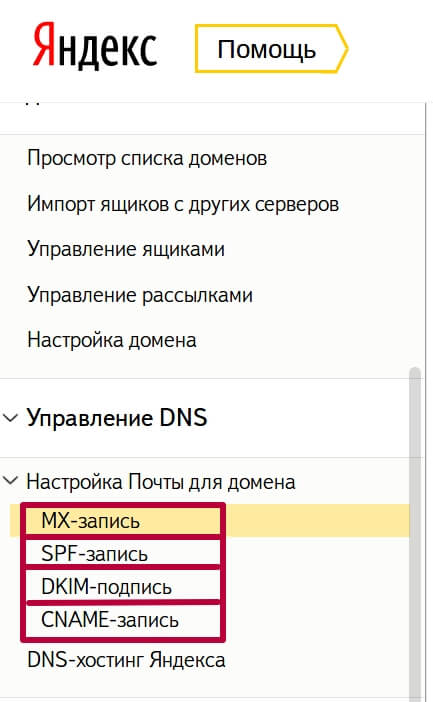
Пересылка почты от стороннего поставщика услуг домена
Некоторые сторонние поставщики доменов включают в домен хостинг электронной почты. Вы можете настроить пересылку электронной почты из домена после добавления существующего домена в Shopify.
Способы пересылки почты из сторонних доменов на ваш собственный адрес электронной почты различаются, и невозможно дать конкретные инструкции для каждого провайдера домена.
В каждом случае ваша цель — перенаправить почту со стороннего домена на ваш собственный почтовый сервер. Скорее всего, вам придется выполнить одно из следующих действий:
- Войдите в свою стороннюю учетную запись и используйте их веб-сайт, чтобы добавить свой адрес электронной почты или отредактировать записи MX.
- Обратитесь к своему провайдеру за помощью с пересылкой электронной почты.Скажите им, что вам нужно, чтобы вся ваша почта пересылалась на другой (предпочтительный) адрес электронной почты.
Настройте параметры адреса электронной почты отправителя
Если вы используете адрес электронной почты, связанный с личным доменом, вам необходимо добавить запись Shopify Sender Policy Framework (SPF) в настройки DNS вашего домена.
Shopify использует структуру политики отправителя для проверки вашего адреса электронной почты отправителя для автоматических уведомлений по электронной почте, которые получают ваши клиенты. Добавление записи SPF Shopify в настройки вашего домена удаляет заметку через Shopify из информации об отправителе и отображает адрес электронной почты отправителя вместо store @ shopifyemail.com в поле отправителя. Эти изменения могут помочь предотвратить пометку ваших писем как спам или невозможность доставки.
Узнайте больше об адресах электронной почты отправителя и Shopify Электронная почта.
Наконечник
Если вы хотите проверить свой адрес электронной почты, отправьте сообщение со своей учетной записи на адрес check-auth@verifier., и вы получите сводку методов аутентификации вашего почтового хоста. Если Сводка результатов отображает SPF check: pass , значит, ваш адрес соответствует настройкам безопасности Shopify.Узнайте больше об аутентификации почтового хоста. port25.com
port25.com
Добавьте запись SPF Shopify в свой сторонний домен
Чтобы подтвердить свой адрес электронной почты отправителя, вам необходимо добавить запись SPF Shopify в свою запись TXT в настройках личного домена. Запись SPF Shopify должна указывать на v = spf1 include :shops.shopify.com ~ all .
Если у вашего хоста домена уже есть запись SPF или вы используете сторонних поставщиков услуг электронной почты для отправки электронных писем из личного домена, объедините все свои записи SPF.Чтобы объединить несколько записей SPF, включите каждую запись от v = spf1 до ~ все . Например, вот объединенные записи SPF для некоторых распространенных провайдеров хостинга электронной почты:
- Google Workspace:
v = spf1 include :shops.shopify.com include: _spf.google.com ~ все - Zendesk:
v = spf1 include :shops.shopify.com include: mail.zendesk.com ~ все - Zoho Mail:
v = spf1 include :shops.shopify.com include: zoho.com ~ все
Учитывайте следующие требования при добавлении записей SPF на хост вашего домена:
- В вашем домене может быть несколько типов записей TXT, но только одна комбинированная запись SPF.
- Вам необходимо добавить запись SPF для каждого провайдера почтового хоста, который вы используете для отправки электронных писем из вашего домена.
- Можно объединить максимум десять записей SPF. Записи
- SPF ограничены 255 символами.
Шагов:
Войдите в свою учетную запись хостинга домена.
Найдите настройки DNS, область управления доменом, конфигурацию DNS и т.
 Д.
Д.Найдите запись TXT вашего домена.Обычно отображается рядом с записью CNAME и записью MX.
Добавьте запись SPF Shopify в свою запись TXT:
v = spf1 include :shops.shopify.com ~ all.- В поле Type или Record Type введите или выберите TXT запись .
- В поле Name , Host или Alias введите
@или оставьте поле пустым. - В поле « Указывает на » введите запись SPF Shopify
v = spf1, включая: магазины.shopify.com ~ все. Если у вашего хоста домена уже есть запись SPF или вам также необходимо добавить запись SPF провайдера хоста электронной почты, включите все записи междуv = spf1и~ все.
Сохраните изменения, нажав Сохранить , Сохранить файл зоны , Добавить запись или аналогичный.
После обновления записи SPF изменения вступят в силу в течение 48 часов.
Записи SPF и ошибки доставки
Ваши клиенты по-прежнему будут получать автоматические уведомления по электронной почте, даже если вы не обновите настройки хоста адреса клиента.Поскольку автоматические уведомления по электронной почте используют запись SPF Shopify для проверки адреса электронной почты отправителя, эти электронные письма не могут быть помечены как спам или не могут быть доставлены.
Если у вас возникли ошибки доставки электронной почты, убедитесь, что вы добавили запись SPF Shopify и все записи SPF провайдеров электронной почты в настройки вашего домена.
Когда хостинг электронной почты не включен вашим сторонним провайдером
Если хостинг электронной почты не включен при покупке домена у стороннего провайдера, вы можете использовать стороннюю службу хостинга электронной почты.
Следующие службы являются двумя примерами сторонних служб хостинга электронной почты, которые вы можете использовать для отправки электронных писем со своего адреса электронной почты для пересылки:
- Zoho — Zoho Mail предоставляет учетные записи электронной почты для вашего личного домена с доступными платными пакетами.


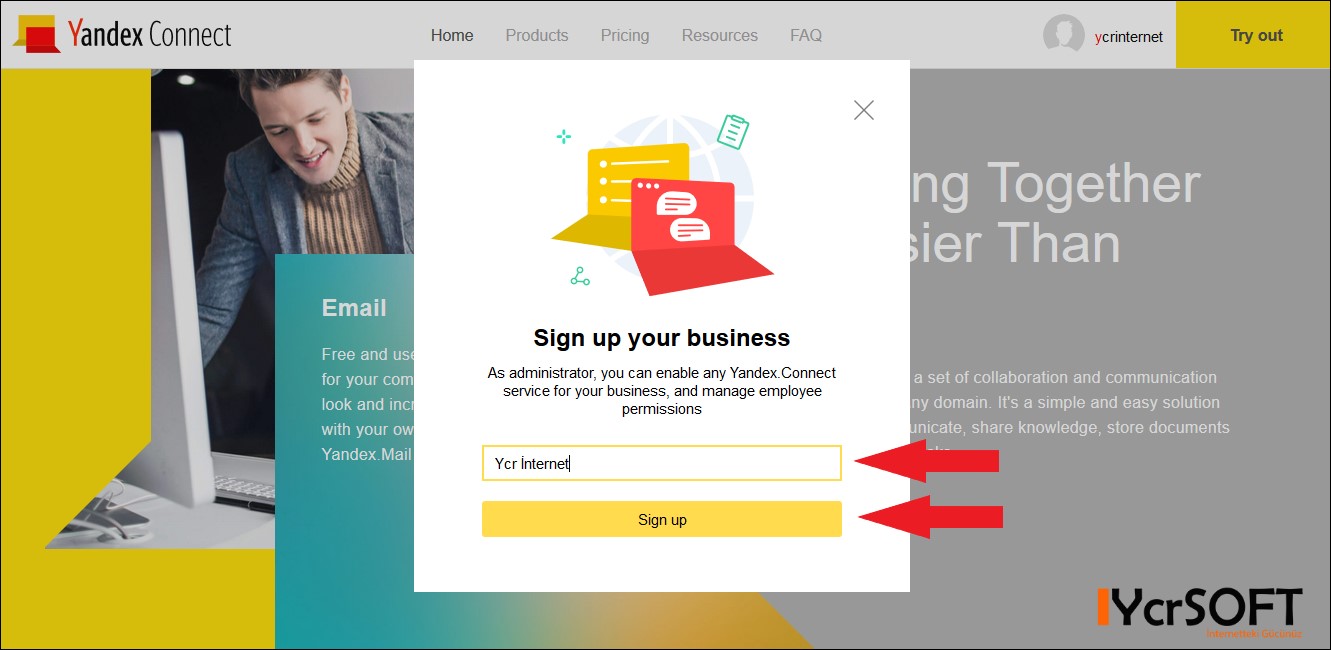 yandex.net. (обязательно с точкой)
yandex.net. (обязательно с точкой)
 Подключить
Подключить yandex.com/) и нажмите « Попробовать » в правом верхнем углу.
yandex.com/) и нажмите « Попробовать » в правом верхнем углу.
 Д.
Д.